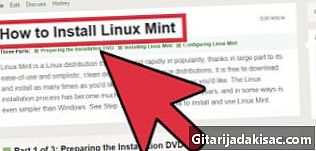
NộI Dung
là một wiki, có nghĩa là nhiều bài viết được viết bởi một số tác giả. Để tạo ra bài viết này, 17 người, một số người ẩn danh, đã tham gia vào phiên bản của nó và cải thiện theo thời gian.Gentoo là một bản phân phối Linux được biết đến với trình quản lý gói, độ phức tạp và khả năng tùy biến của nó. Cô ấy thường được liên kết với các chuyên viên máy tính. Trước hết, bản phân phối Gentoo không dành cho tất cả mọi người, hãy sẵn sàng sử dụng bộ não của bạn, bạn sẽ cần một số bài đọc trước khi hệ thống của bạn hoạt động đầy đủ. Trong Gentoo, mỗi gói được biên dịch từ mã nguồn của nó bằng công cụ quản lý gói sự vận tải hàng hóa. Bạn, người dùng, quyết định các tính năng và gói sẽ được cài đặt trên hệ thống của bạn. Việc biên dịch và cài đặt phần mềm nặng (ví dụ kde, gnome hoặc LibreOffice) có thể mất từ 30 giây đến vài ngày tùy thuộc vào phần cứng được sử dụng, trong khi phần mềm nhỏ hơn được cài đặt trong vài phút.
giai đoạn
- Đảm bảo bạn có quyền root trên máy tính Ubuntu và kết nối internet, tốt nhất là nhanh. Nói chung cũng nên có kiến thức trung gian về Ubuntu và Linux.
- Bạn cần cài đặt chroot trên Ubuntu. Bạn có thể làm điều này qua Synaptic bằng cách cài đặt các gói dchroot và debootstrap hoặc lấy
sudo apt-get cài đặt dchroot debootstraptrong dòng lệnh. Chương trình này cho phép Linux tạm thời giả vờ rằng thư mục gốc của nó khác với thư mục gốc thông thường. - Phân vùng lại các phân vùng hiện có hoặc tạo một phân vùng mới trên không gian trống của ổ cứng. Hãy cẩn thận để không mất dữ liệu.
- Hầu hết các trang web khuyên bạn nên tạo càng nhiều phân vùng càng tốt. Tối thiểu, bạn sẽ cần một phân vùng gốc (/). Tuy nhiên, hầu hết mọi người đều có phân vùng trao đổi, phân vùng nhà (/ home). Một số cũng đề xuất một phân vùng riêng cho / boot và / var.
- Định dạng phân vùng mới bằng hệ thống tệp bạn chọn (for / home, /, / boot và / var nên sử dụng ext2, ext3 hoặc reiser2). Hoán đổi phải được định dạng như một phân vùng trao đổi.
- Tạo một thư mục mới,
/ Mnt / gentoovà một cho mỗi phân vùng bạn đã tạo. - Gắn kết các phân vùng mới của bạn ở đây:
gắn kết sudo / dev / sda5 / mnt / gentoogắn kết sudo / dev / sda6 / mnt / gentoo / home
- : trong đó sda5 và 6 là các phân vùng chứa tương ứng các thư mục gốc và thư mục gốc trong tương lai của bạn.
- Kiểm tra xem ngày của bạn là chính xác (nhập ngày). Bạn có thể thay đổi nó bằng cách lấy
ngày MMDĐhhmmYYYY. - Mở trình duyệt bạn chọn và điều hướng đây. Tìm chiếc gương phù hợp với bạn và tải xuống thông tin stage3 từ
releases / x86 / 2008,0 / giai đoạn /(thay thế x86 bằng kiến trúc bộ vi xử lý của bạn, chúng tôi đã thử nghiệm hướng dẫn này trên AMD64 và x86). Tải tập tin md5 tương ứng. - Di chuyển larchive vào thư mục Gentoo của bạn
mv giai đoạn 3 * .bz2 * / mnt / gentoo. - Di chuyển đến thư mục này (
cd / mnt / gentoo) và kiểm tra tính toàn vẹn của kho lưu trữ nhờ md5:md5sum -c giai đoạn3 * .md5. Điều này cho phép bạn xác minh rằng bạn đã tải xuống larchive mà không bị hỏng. Nếu kết quả không ổn, bạn sẽ phải tải lại. - Trích xuất chủ nghĩa!
sudo tar xvjpf giai đoạn3 * .bz2. Đợi đến khi nó kết thúc. - Bây giờ bạn có một số chương trình cơ bản được cài đặt trên phân vùng Gentoo của bạn. Sau đó, bạn sẽ cần cài đặt Portage, công cụ quản lý gói Gentoo cho phép bạn kiểm soát hoàn toàn những gì hiện có trên hệ thống của bạn.
- Quay trở lại gương nơi bạn đã tải xuống giai đoạn larchive3. Điều hướng đến thư mục
snapshots /và tải tập tin cuối cùng sự vận tải hàng hóa. Di chuyển nó đến / mnt / gentoo và chạy lệnh sau: tar xvjf / mnt / gentoo / portage-.tar.bz2 -C / mnt / gentoo / usr - Một vài từ về Portage: Portage là một hệ thống quản lý gói để cài đặt tương đối dễ dàng nhiều gói phần mềm. Nó tải xuống một danh sách các gói và sự phụ thuộc lẫn nhau từ máy chủ rsync. Điều này sẽ cho biết portage tập tin nào sẽ được tải xuống từ một số lượng lớn các máy chủ khác. Khi các tệp này được tải xuống, phần mềm sẽ được biên dịch từ mã nguồn của nó bởi máy tính của bạn, phần mềm này sẽ tối ưu hóa phần cứng cho phần cứng của bạn.
- Quay trở lại gương nơi bạn đã tải xuống giai đoạn larchive3. Điều hướng đến thư mục
- Tại thời điểm này, bạn có thể muốn cấu hình một số cờ tổng hợp. Bạn có thể làm điều này bằng cách chỉnh sửa /mnt/gentoo/etc/make.conf trong trình soạn thảo e yêu thích của bạn. Bạn có thể tìm thấy một hướng dẫn đầy đủ về các biến khác nhau của thực hiện bằng cách tham khảo ý kiến /mnt/gentoo/etc/make.conf.example. Lưu các thay đổi vào tập tin cấu hình của bạn và thoát khỏi trình soạn thảo điện tử.
- Bạn muốn tối ưu hóa tải xuống của bạn? Chỉnh sửa lại make.conf và đảm bảo biến SYNC được đặt thành máy chủ rsync gần bạn nhất. Thêm nhiều gương như bạn muốn trong biến GENTOO_MIRRORS bắt đầu bằng biến bạn thích. Bạn có thể tìm thấy một danh sách các gương có sẵn ở đây.
- Trước khi bạn đắm mình hoàn toàn vào hệ thống mới của mình, bạn sẽ cần sao chép một số cài đặt quan trọng từ Ubuntu.
- Đầu tiên, cấu hình dns:
sudo cp -L /etc/resolv.conf /mnt/gentoo/etc/resolv.conf - Hệ thống Proc của bạn:
sudo mount -t Proc none / mnt / gentoo / Proc. - Gắn kết và liên kết hệ thống tập tin / dev:
gắn kết sudo -o liên kết / dev / mnt / gentoo / dev.
- Đầu tiên, cấu hình dns:
- Bây giờ bạn có thể chrooter! Nó tương đối đơn giản và bạn có thể rời khỏi nó bất cứ lúc nào bằng cách lấy ... lối ra. Quá trình này bao gồm ba bước:
- Đầu tiên, thay đổi thư mục gốc của bạn thành / mnt / gentoo:
sudo chroot / mnt / gentoo / bin / bash. - Sau đó cập nhật môi trường của bạn để đảm bảo thiết bị của bạn biết vị trí của nó:
/ Usr / sbin / env-update - Cuối cùng, xuất bản những thay đổi này trong bộ nhớ (tạm thời):
nguồn / etc / hồ sơ - Nếu bạn muốn nhớ rằng bạn đang ở chế độ chroot, bạn có thể thay đổi dòng lệnh:
xuất PS1 = "(chroot) $ PS1"
- Đầu tiên, thay đổi thư mục gốc của bạn thành / mnt / gentoo:
- Xin chúc mừng! Bạn đang ở Gentoo và bạn đã đi được một phần tư chặng đường. Can đảm!
- Tiếp theo, bạn sẽ cần biên dịch thành phần quan trọng nhất của bất kỳ hệ điều hành nào: cốt lõi của nó. Nhân là một phần của hệ điều hành quyết định phần mềm nào có quyền truy cập vào thành phần phần cứng nào tại mỗi thời điểm. Không có kernel thì không có không hệ điều hành vì nó không thể hoạt động.
- Bạn có nhớ rằng bạn đã cài đặt portage sớm hơn một chút không? Bây giờ bạn sẽ tải xuống danh sách các gói mà bạn có thể cài đặt từ máy chủ rsync mà bạn đã chọn. vào
xuất hiện - không đồng bộ - Để rõ ràng, tôi sẽ giả định rằng bạn muốn cài đặt kernel cuối cùng (2.6) thay vì phiên bản 2.4 cũ.
- Bây giờ chúng ta phải xác định cờ USE của chúng tôi. Các cờ này cho trình biên dịch biết các tùy chọn để thêm và tối ưu hóa nào sẽ sử dụng. Điều quan trọng là xác định các cờ phù hợp cho hệ thống của bạn hoặc bạn có thể đạt được kết quả không mong muốn. Nó cũng tốt hơn để thêm các cờ chỉ ra các tính năng không quản lý.
- Mỗi cờ bạn muốn thêm là một từ đơn giản. Mỗi tùy chọn bạn muốn xóa là cùng một từ đứng trước dấu gạch ngang (-). Ví dụ: nếu chúng ta muốn biên dịch mọi thứ với các tính năng của trình quản lý ogg, chúng ta cần thêm ogg. Mặt khác, nếu chúng tôi không muốn quản lý các định dạng ogg, chúng tôi sẽ thêm -ogg.
- Để chọn cờ USE của bạn, tham khảo ý kiến Tài liệu Gentoo về cờ USE để tìm ra lá cờ nào bạn có thể bao gồm.
- Khi bạn đã chọn cờ nào bạn muốn sử dụng, hãy chỉnh sửa /etc/make.conf và đặt chúng ở đó.
- Bây giờ xác định múi giờ của bạn. Tất cả các múi giờ Gentoo đều nằm trong / usr / share / zoneinfo. Duyệt thư mục này và chạy lệnh ls để xem múi giờ nào khả dụng. Sau đó sao chép múi giờ bạn chọn vào / etc / localtime (ví dụ:
# cp / usr / share / areainfo / GMT / etc / giờ địa phương). - Bây giờ chúng ta đã đặt múi giờ của mình, đã đến lúc tải xuống các nguồn kernel và định cấu hình nó.
- Ra mắt (
# xuất hiện gentoo-nguồn) để tải về mã nguồn kernel. - Bước tiếp theo có thể phức tạp lần đầu tiên. Ở đây chúng ta phải cấu hình kernel để xử lý những gì chúng ta cần. Bạn cần đảm bảo rằng bạn đã cấu hình đúng kernel của mình hoặc bạn có thể bỏ lỡ các tính năng bạn cần.
- phóng
cd / usr / src / linuxlàm menuconfig
- Điều này sẽ hiển thị menu cấu hình kernel. Chọn tất cả các trình điều khiển bạn sẽ cần để khởi động hệ thống của mình, chẳng hạn như trình điều khiển SCSI (nếu cần) và đảm bảo chúng được biên dịch đúng vào kernel. Nếu đây không phải là trường hợp, bạn sẽ không thể bắt đầu. Đồng thời kiểm tra xem bạn đã kích hoạt quản lý hệ thống tệp của mình chưa.
- Chọn trình điều khiển mạng mà bạn có thể cần, tức là trình điều khiển Ethernet hoặc Wifi (hoặc cả hai).
- Chọn loại và họ của bộ xử lý của bạn.
- Khi hoàn tất, nhập (
thực hiện && tạo mô-đun_install) để bắt đầu biên dịch kernel và các mô-đun của nó. Điều này có thể mất một chút thời gian, bạn có thể đọc một cuốn sách, xem TV, dắt chó đi dạo hoặc bất cứ điều gì bạn muốn. -
tạo -j2 && tạo mô-đun_install - Bây giờ chúng ta phải sao chép hình ảnh kernel vào / boot. Thay thế kernel-2.6.24 bằng tên bạn muốn đặt cho kernel của mình. (
cp arch / i386 / boot / bzImage /boot/kernel-2.6.24) - Bây giờ chúng ta hãy đi đến cấu hình của các mô-đun hạt nhân. Ra mắt (
tìm / lib / mô-đun / (phiên bản kernel) / -type f -iname * .o -or -iname * .ko) để liệt kê tất cả các mô-đun có sẵn. Thêm những thứ cần được tải tự động trong /etc/modules.autoload.d/kernel-2.6. Không bao gồm .ko, le.o hoặc đường dẫn đầy đủ, chỉ cần chỉ định, ví dụ: snd-hda-intel.